Яагаад миний AirPods улбар шар өнгөтэй байна вэ? Энэ нь батерей биш юм

Агуулгын хүснэгт
Би өдөр бүр өглөөний гүйлтээр явахдаа дуртай хөгжмөө сонсохдоо AirPods ашигладаг.
Гэхдээ өчигдөр гарч явахдаа нэг AirPod ажиллахгүй, гэр нь улбар шар өнгөтэй болж байгааг анзаарсан.
Тогтвортой улбар шар гэрэл AirPods-ийн цэнэглэх байдалтай холбоотой гэдгийг би мэдэж байсан ч миний хосын цэнэгийн хэмжээ сайн байсан бөгөөд утсандаа холбогдсон байсан.
Урам хугарсандаа би үргэлжлүүлэн гүйлээ. Гэхдээ би бүх хугацаанд хөгжим сонсох боломжгүй байсан тул энэ нь уйтгартай байсан нь батлагдсан.
Гэртээ буцаж ирээд би Apple-ийн форумыг үзэж, AirPods дээрх улбар шар гэрлийн анивчсан гэрлийг засах арга хайж олоход тусалсан. тохиолдол.
Хэд хэдэн шийдлийг оролдоод ямар ч амжилтгүй болсны дараа би AirPods-н хэрэглэгчийн утастай таарч, програм хангамжийн таарахгүй байгаа талаар дурдлаа.
Мөн_үзнэ үү: Хоолны сүлжээн дээр ямар суваг онцлох вэ? Бид судалгаа хийсэнХэрэв таны AirPods улбар шар анивчсан бол зүүн болон баруун AirPods нь өөр өөр програм хангамжийн хувилбартай байна. Цэнэглэх хайрцагт нэг AirPod байрлуулаад iOS төхөөрөмждөө холбоно уу. Үүнийг бусад AirPod дээр давтана уу. Одоо тэдгээрийг iOS төхөөрөмжийнхөө ойролцоох цахилгааны залгуурт хэдэн цагийн турш залгаад цэнэглээрэй.
Миний AirPods-н цэнэглэх хайрцаг дээрх улбар шар гэрэл юу гэсэн үг вэ?

Таны AirPods-н гэрлийн улбар шар (эсвэл улбар шар) гэрэл нь анивчдаг загвараас нь хамаарч өөр өөр утгатай байж болно.
Энд нийтлэг улбар шар гэрлийн хээ болон ямар утгатай болохыг энд харуулав:
- Тогтмол AirPods-г дотор нь суулгасан цэнэглэгч хайрцаг дээрх улбар шар гэрэл нь цэнэглэж байна гэсэн үг.
- ХэрэвТаны гэр улбар шар гэрэл тасралтгүй ялгаруулж байгаа (AirPods-г гаргаад байгаа), дараагийн удаа цэнэглэхэд хангалттай батерей байхгүй байна.
- Холбогдсон үед AirPods-ыг дотор нь суулгасан цэнэглэгч хайрцаг дээрх зогсолтгүй улбар шар гэрэл тэжээлийн эх үүсвэрт очно гэдэг нь хайрцаг болон AirPods хоёулаа цэнэглэгдэж байна гэсэн үг.
- Хэрэв таны AirPods-н хайрцаг цэнэглэж байх эсвэл идэвхгүй байх үед улбар шар өнгөтэй анивчдаг бол AirPods-н программ тохирохгүй байна.
Та AirPods-ээ албадан шинэчлэх хэрэгтэй

Өөр ямар нэг зүйл оролдохын өмнө өөрийн AirPods болон хайрцаг цэнэглэгдсэн эсэхийг шалгаарай.
Хэрэв эдгээрийн аль нэг нь бол Тэдний батарей бага байгаа тул дахин ашиглахаасаа өмнө нэг цагийн турш цэнэглээрэй.
Гэсэн хэдий ч AirPods дараа нь улбар шар гэрлийг үргэлжлүүлэн анивчуулж байвал тэдгээр нь программ хангамжтай таарахгүй байна.
Хэд хэдэн шалтгаан байж болно. Энэ асуудалд хүргэдэг.
Мөн_үзнэ үү: Verizon сувилагчийн хөнгөлөлт: Та хамрагдах эсэхээ шалгаарайХамгийн түгээмэл зүйл бол та өмнө нь байгаа хувилбараас өөр програмын хувилбартай AirPod-г солих явдал юм.
Миний хувьд нэг AirPod-г дотор нь үлдээсэн байсан. цэнэглэх хайрцаг нэг шөнийн дотор шинэчлэгдэж байхад нөгөөх нь үүнийг орхигдуулсан.
AirPod-ийн программыг хуучин хувилбараар нь шинэчлэх нь ойлгомжтой шийдэл мэт санагдаж байна, тийм ээ?
Харамсалтай нь, та шинэчлэлтийг гараар суулгах боломжгүй.
Харин та хоёр AirPod-оо нэг програмын хувилбар дээр ажиллаж байгаа эсэхийг шалгахын тулд дараах зүйлийг хийх хэрэгтэй:
- Нэгийг нь тавь AirPod -г цэнэглэх хайрцагт хийгээд iOS төхөөрөмждөө холбоно ууТохируулах товчийг удаан дар.
- Зарим аудиог 5-10 минут тоглуулсны дараа хосолсон AirPod-г холдуулна уу.
- Дахин нөгөө AirPod-д зориулж процессыг гүйцэтгэнэ.
- Одоо хоёулаа AirPod -ыг тагийг нь онгойлгож цэнэглэх хайрцагт хийж, нэг цагийн турш тэжээлийн эх үүсвэрт холбоно уу. Хосолсон төхөөрөмжийг (Интернэт идэвхтэй) хайрцагны хажууд байрлуулсан эсэхийг шалгана уу.
- Дараа нь хайрцгийг хаагаад цэнэглэх хэвээр үлдээнэ үү. Загвараас хамааран таны AirPods-ийг бүрэн цэнэглэхэд 30 минутаас 2 цаг зарцуулж болно.
- Дараа нь холбогдсон iOS төхөөрөмж дээрх Bluetooth тохиргоо руу очиж өмнө нь авсан хоёр AirPod-оо салгана. холбогдсон байна.
- Цэнэглэх хайрцгийг онгойлгож Тохиргоо товчийг 10-15 секунд эсвэл LED цагаан анивчих хүртэл барина уу.
- холболтыг дагана уу AirPods-г дахин холбохын тулд iOS төхөөрөмж дээрээ.
Хийж дууссаны дараа та iOS төхөөрөмж дээрх дараах алхмуудыг ашиглан AirPods програмын хувилбараа шалгах боломжтой:
- Тохиргоо руу очно уу.
- Bluetooth -г нээнэ үү.
- AirPods нэрнийхээ хажууд байгаа i дүрс дээр товшино уу.
- About хэсэг нь програм хангамжийн хувилбарыг харуулах болно.
Эдгээр нь төрөл бүрийн AirPods загваруудад зориулсан програмын хамгийн сүүлийн үеийн хувилбарууд юм.
Тэмдэглэл: Та Android төхөөрөмж ашиглан AirPods-г шинэчлэх боломжгүй. Хэрэв та Андройд хэрэглэгч бол хосоо iOS төхөөрөмжид холбох хэрэгтэйхамгийн сүүлийн үеийн бүтээн байгуулалт.
AirPods-оо дахин тохируулаад, дахин тоглуулах төхөөрөмжөөр холбоно уу
Таны AirPods болон аудио төхөөрөмж хоёрын буруу холболт нь улбар шар гэрлийг байнга анивчуулж болзошгүй.
Энэ асуудлыг засахын тулд та тэдгээрийг эхнээс нь хослуулах хэрэгтэй.
Ингэхийн тулд дараах алхмуудыг дагана уу:
- AirPods -ээ цэнэглэгч дотор байрлуул. хайрцаг болон тагийг хаа.
- Тагийг нээж, AirPods-г гаргахын өмнө 60 секунд хүлээнэ үү.
- Дараа нь Тохиргоо руу очно уу. холбогдсон iOS төхөөрөмж.
- Bluetooth -г сонгоно уу.
- AirPods-н хажууд байгаа i дүрс дээр товшино уу.
- Энэ төхөөрөмжийг март гэснийг сонгоод iOS төхөөрөмжөө дахин эхлүүлнэ үү.
- Одоо AirPods -аа цэнэглэх хайрцагт хийнэ, гэхдээ тагийг нь нээлттэй байлга.
- Тохиргоо товчийг 10-15 секунд эсвэл LED цагаан өнгөтэй болтол барина уу.
- iOS төхөөрөмжийн дэлгэц дээрх холболтыг дагаарай. AirPods-ээ дахин холбохын тулд.
Андройд үйлдлийн системд та "Bluetooth" тохиргооны "Боломжтой төхөөрөмжүүд" сонголтоор дамжуулан төхөөрөмжтэйгээ Airpod-г дахин холбох боломжтой.
AirPods улбар шар анивчсан хэвээр байна уу? Тэднийг шалгах цаг болжээ
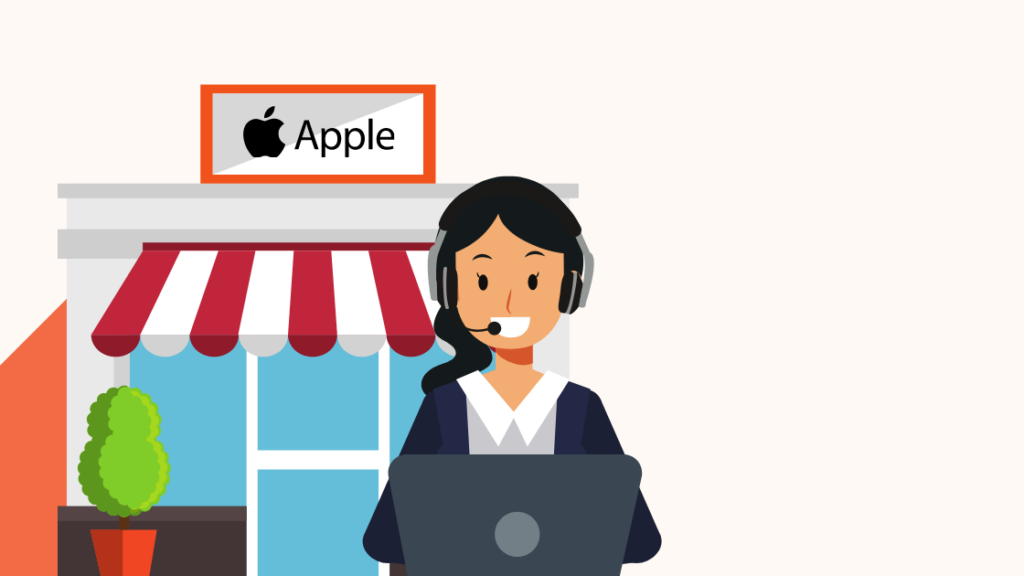
Хэрэв дээр дурдсан шийдлүүдийг дагасан ч таны AirPods-н хайрцаг улбар шар өнгөтэй хэвээр байвал та тэдгээрийг техник хангамжийн алдаатай эсэхийг шалгах хэрэгтэй.
Энд, хамгийн сайн бооцоо бол Apple-ийн тусламжтай холбоо барих эсвэл хамгийн ойрын Apple-д зочлох явдал юмҮйлчилгээний төв.
Apple нь бүх AirPod загваруудад нэг жилийн баталгаа өгдөг ч та AppleCare+ худалдан авснаар үүнийг хоёр жил хүртэл сунгах боломжтой.
Та бас унших дуртай байж магадгүй
- Миний AirPods яагаад ийм чимээгүй байдаг вэ? Хэрхэн минутын дотор засах вэ
- AirPods микрофон ажиллахгүй байна: Хэрхэн минутын дотор засах вэ
- Миний AirPods яагаад зогсолтгүй зогсдог вэ: Танд хэрэгтэй бүх зүйл Мэдэх
- Би AirPod-оо ТВ-дээ холбож болох уу? дэлгэрэнгүй гарын авлага
Байнга асуудаг асуултууд
Миний AirPods-н хайрцаг яагаад улбар шар өнгөтэй анивчаад байна вэ?
AirPods-н программ таарахгүй байгаа тул таны AirPods-н гэр улбар шар өнгөтэй болж байна.
Миний AirPods-н гэрт анивчсан цагаан гэрэл нь юу гэсэн үг вэ?
AirPods-н гэр нь цагаан өнгөтэй анивчсан нь AirPods-ыг хослуулах горимд байгаа гэсэн үг юм.
Миний AirPods-н гэр яагаад ногоон өнгөтэй анивчаад байна вэ?
AirPods-н гэр нь AirPods-ийн аль нэгийг танихгүй байх үед ногоон гэрэл анивчдаг.
AirPods хэр удаан ажилладаг вэ?
AirPods нь Лити-ион батерейнаасаа болж ихэвчлэн 2-3 жил л ажилладаг.

